Если вы используете защитную пленку на телефоне Pixel, включите эту функцию прямо сейчас.
Google делает одни из лучших телефонов на Android. Но вы, возможно, заметили, что экран вашего Pixel 7a, Pixel 7 или любой другой модели, которая у вас есть, не так реагирует на ваши нажатия и движения с тех пор, как на него надели защитную пленку. Защитные пленки для экрана отлично подходят для защиты вашего устройства от потертостей, вмятин и случайных падений, но размещение толстого слоя пластика или закаленного стекла между пальцем и сенсорным экраном, несомненно, повлияет на то, насколько хорошо он регистрирует ввод. К счастью, у Google есть удобная, малоизвестная функция для исправления именно этого, метко названная «Режим защиты экрана». Когда он включен, он автоматически увеличивает чувствительность вашего дисплея к прикосновениям, чтобы более точно регистрировать ваши действия через защитную пленку. Таким образом, вы все еще можете защитить свой телефон от непогоды (и собственной неуклюжести), не ставя под угрозу качество работы вашего дисплея. Эту функцию очень легко включить в меню «Настройки». Вот как включить режим защиты экрана на телефоне Pixel.
Как включить режим защиты экрана на телефонах Google Pixel
Обратите внимание: если вы не используете защитную пленку на своем телефоне, обязательно отключите эту функцию, так как это может привести к непреднамеренным нажатиям и свайпам. Это уже достаточно сложно, чтобы избежать жирного пальца неправильной буквы или автоматического завершения выбора в текстах; давайте не будем усложнять себе жизнь.
1. Откройте меню настроек
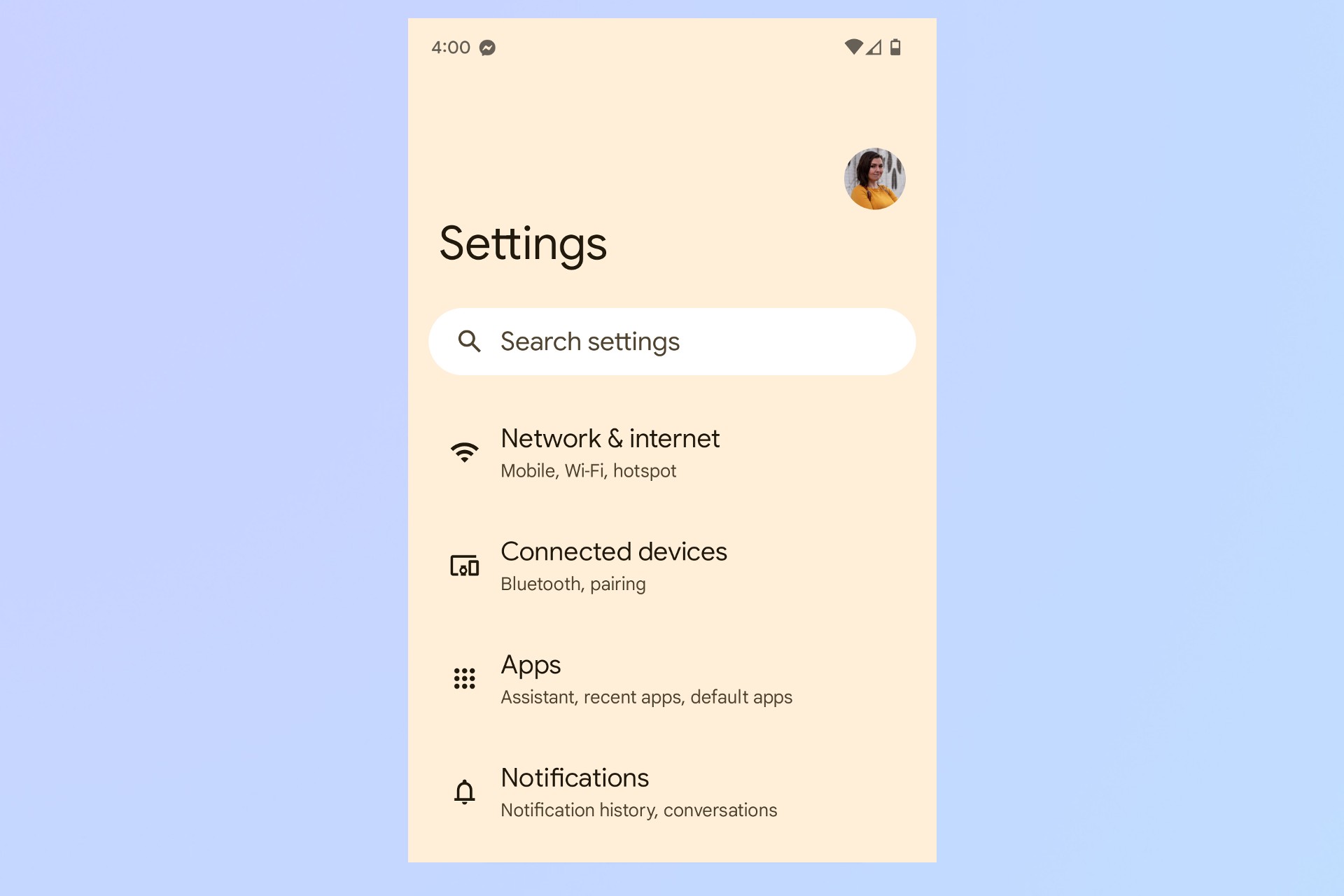
(Изображение: © Future) Разблокируйте телефон Pixel и откройте приложение «Настройки». Вы можете сделать это, либо дважды потянув вниз панель уведомлений, либо нажав «Настройки» в панели приложений, которую вы можете открыть, проведя пальцем вверх снизу на главном экране.
2. Нажмите «Показать».
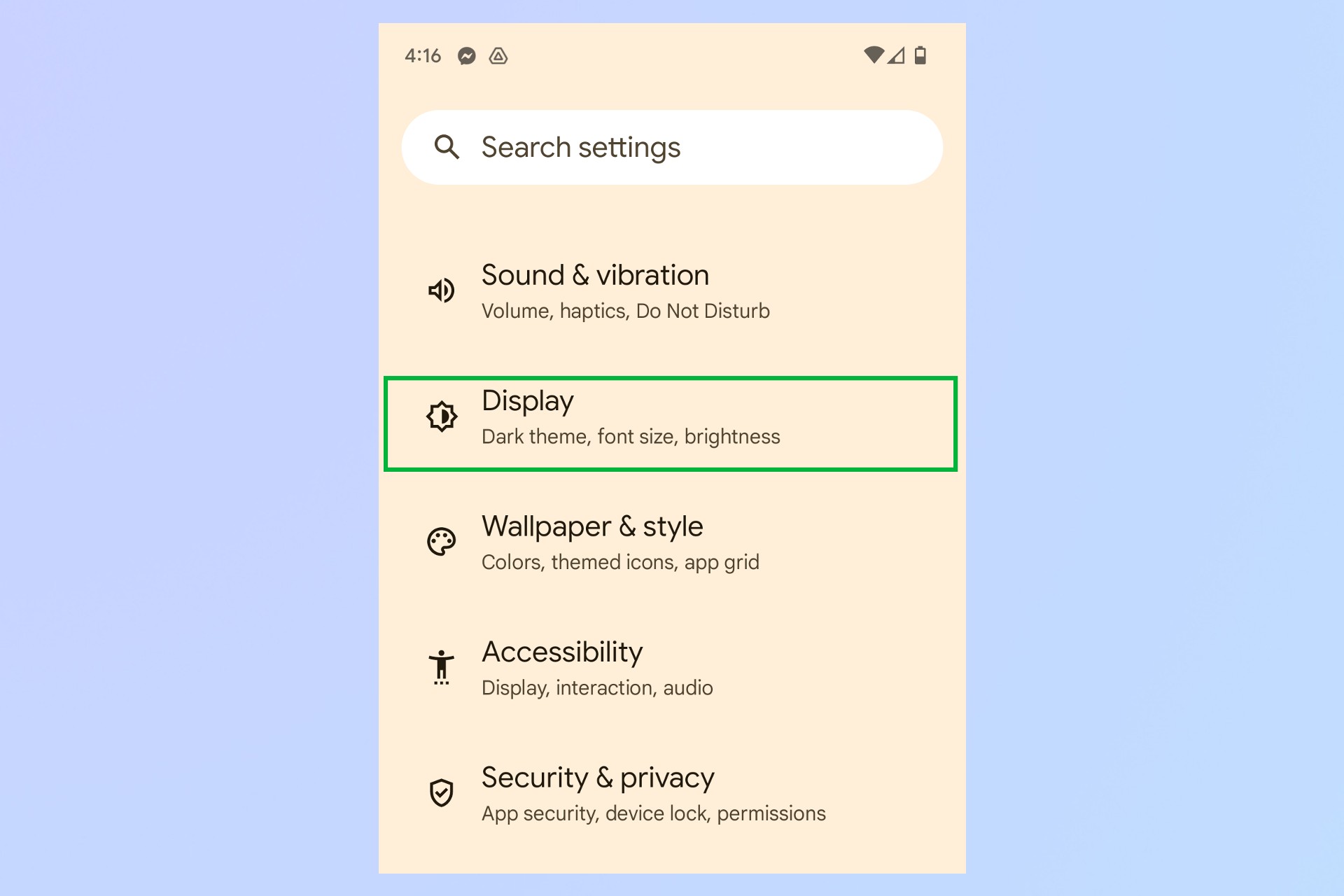
(Изображение: © Future) Прокрутите вниз и нажмите «Дисплей» в приложении «Настройки». Здесь вы можете настроить ряд параметров, например, через какое время ваш дисплей автоматически отключится без какого-либо взаимодействия или включена ли адаптивная яркость.
3. Коснитесь ползунка рядом с режимом защиты экрана.
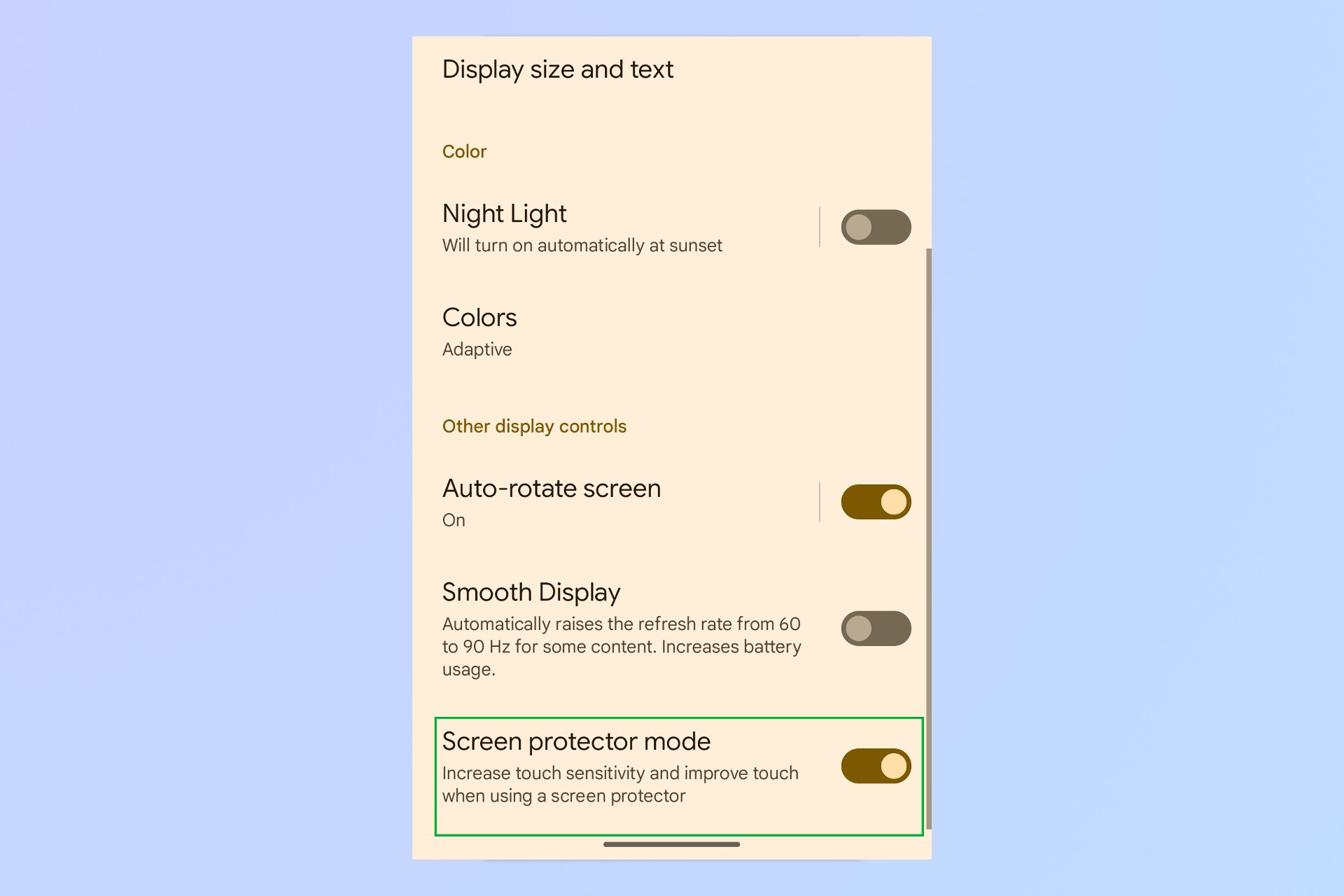
(Изображение: © Future) Прокрутите до самого низа меню «Дисплей», и вы увидите ползунок рядом с опцией «Режим защиты экрана». Просто коснитесь ползунка, чтобы включить эту функцию. После того, как вы выйдете из приложения «Настройки», ваш дисплей теперь должен более точно обнаруживать ваши нажатия и пролистывания через защитную пленку. Если вы когда-нибудь сбросите защитную пленку и захотите отключить эту функцию, просто коснитесь ползунка еще раз, чтобы отключить режим Защитная пленка. И вот оно! Легко, верно? У нас есть множество других руководств, которые помогут вам максимально эффективно использовать телефон Pixel. Пока вы этим занимаетесь, почему бы не узнать, как включить режим управления одной рукой на Android или как использовать разделенный экран на Android? Если ваш телефон изо всех сил пытается не отставать, попробуйте 3 способа ускорить работу вашего телефона Android, или если он постоянно разряжается, вот как проверить состояние аккумулятора вашего телефона Android.
И если вы в восторге от всех новейших и лучших функций, которые может предложить Google, перейдите к нашему удобному руководству о том, как загрузить бета-версию Android 14.
Еще из Путеводителя Тома
Лучшие на сегодня предложения Samsung Galaxy Buds 2





